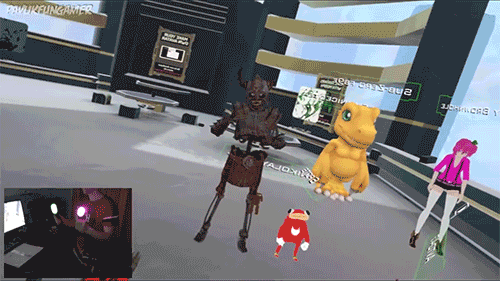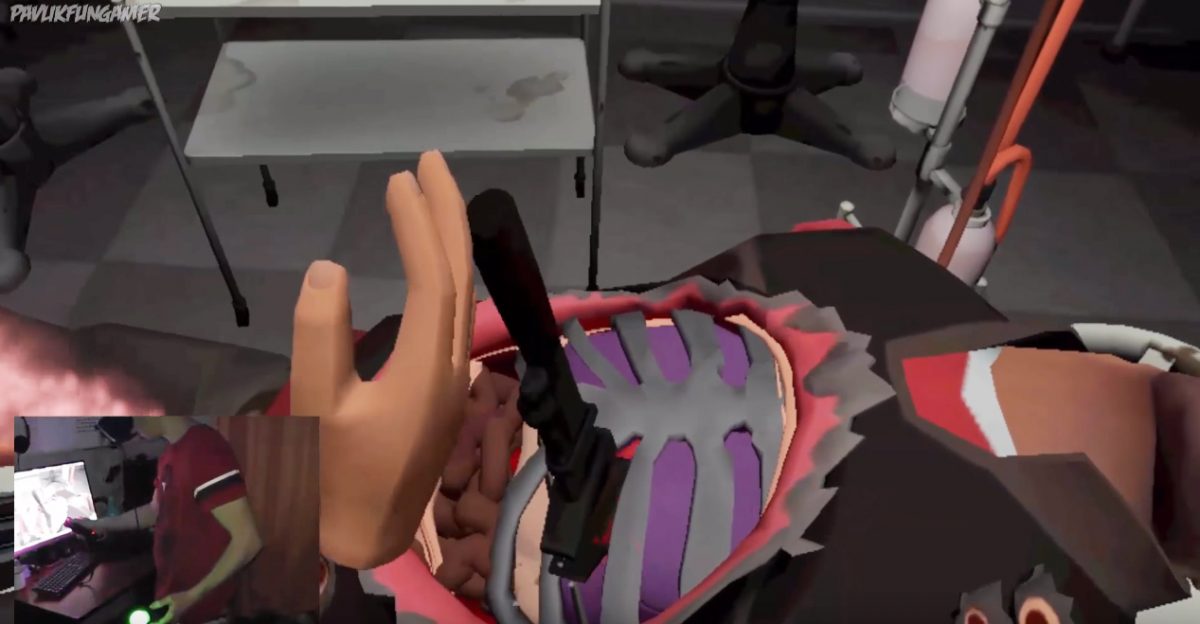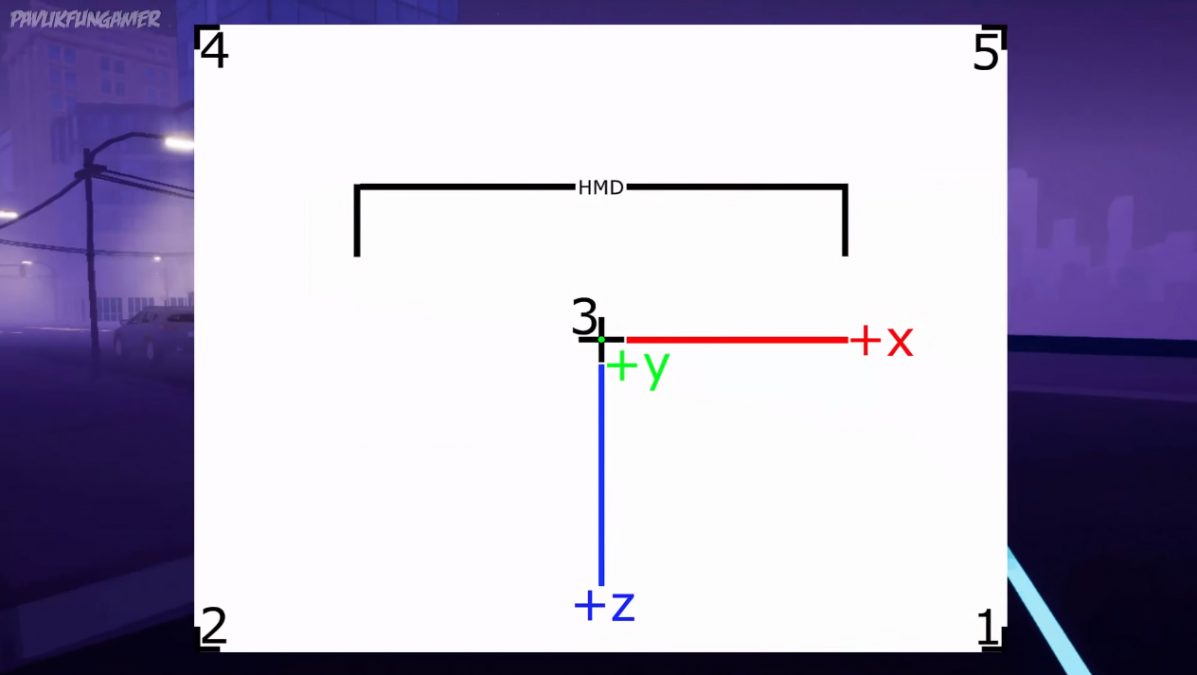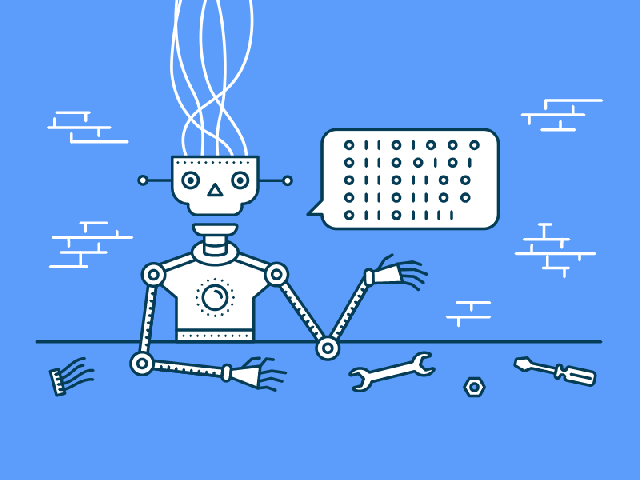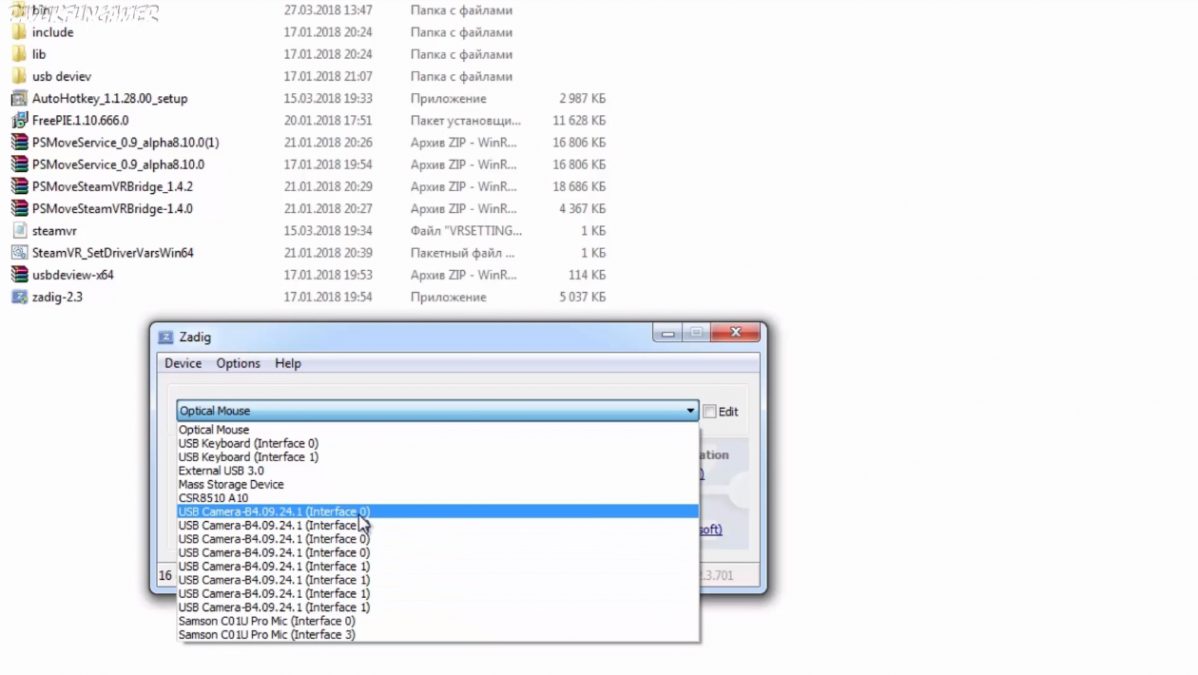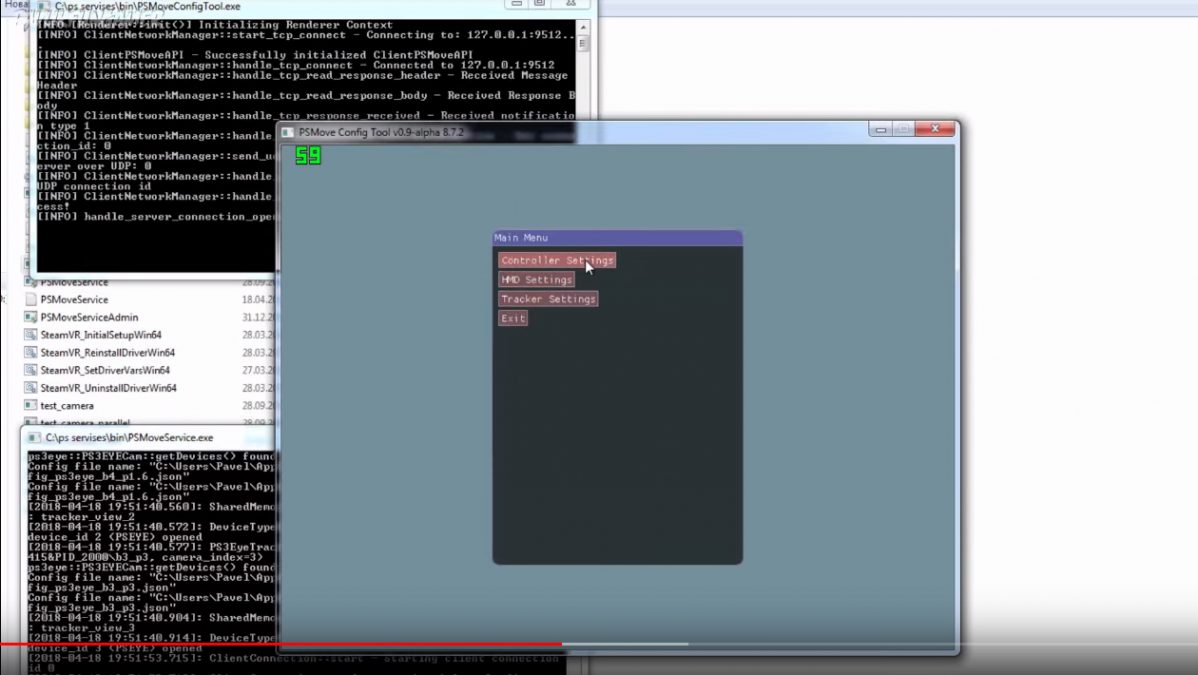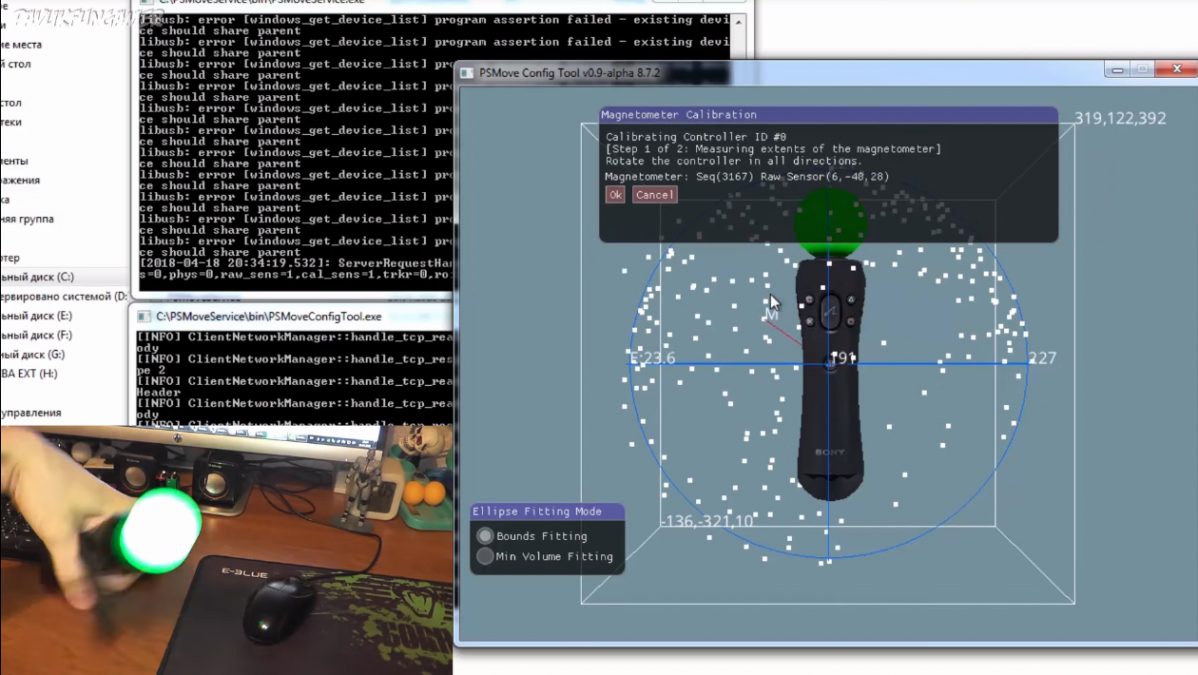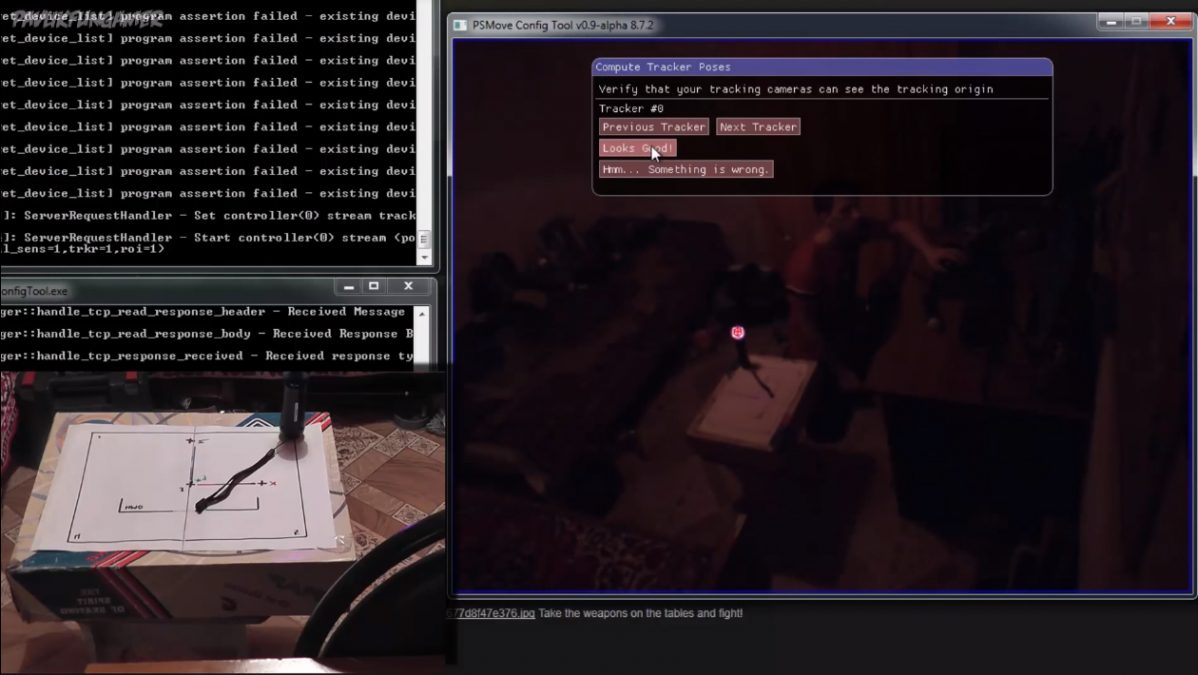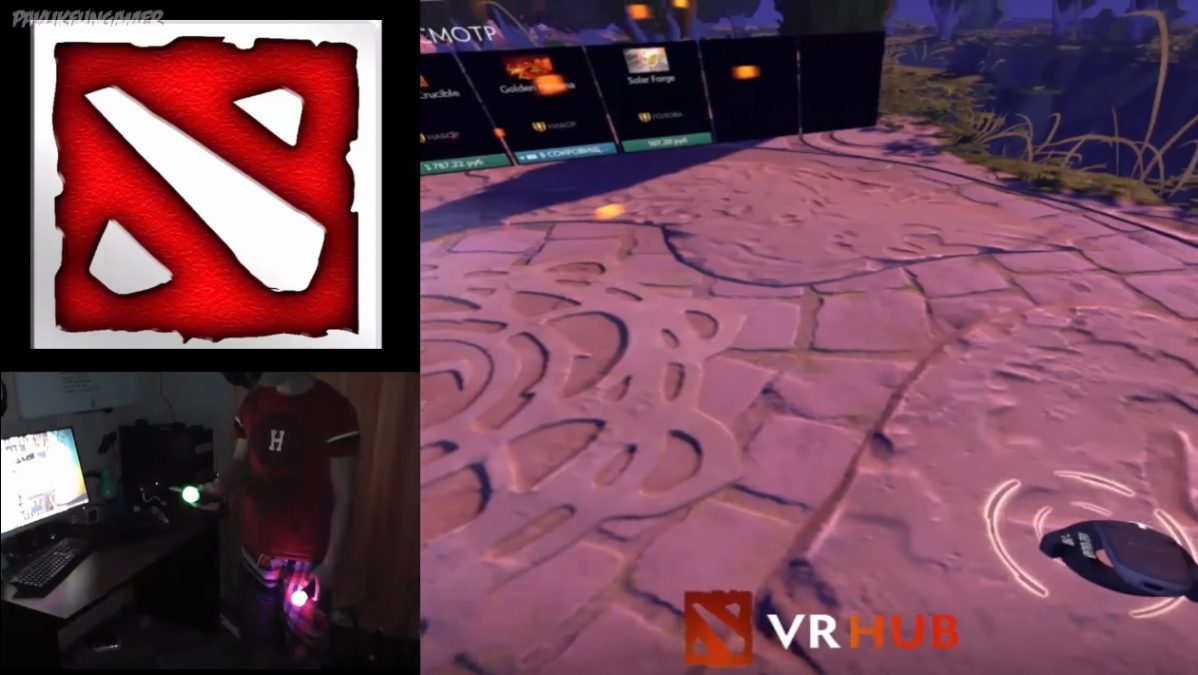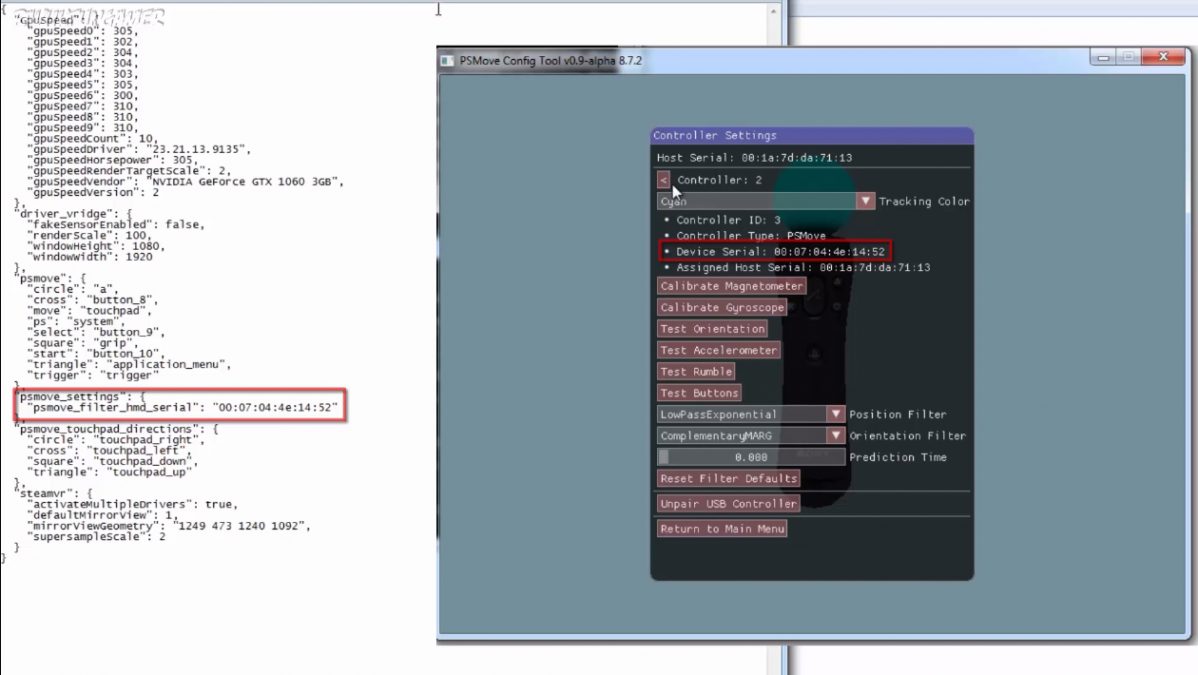- VR для ПК своими руками
- Что нам понадобится
- Что нужно докупить
- Необходимые программы
- Автомат для ps3 move своими руками
- Автомат для ps3 move своими руками
- Топ игр для консоли Playstation 3 с контроллерами движений
- Лучшие игр ы на PlayStation3 Move
- Игры для самых активных
- Особенности игр c Move
- Обзор на Комплект контроллеров PlayStation Move Twin Pack для PS3/PS4/PS VR
VR для ПК своими руками
Итак, я собрал комплект VR для ПК из доступных технических средств. Часть из них есть у каждого уважающего себя геймера, часть можно приобрести у китайцев или на Авито/Юле. Представляю вашему вниманию полную инструкцию по сборке наиболее доступного комплекта VR на данный момент на основе контроллеров PS Move и камер PS Eye.
Что нам понадобится
Для начала, мы должны обладать телефоном с неплохим разрешением экрана. В идеале — не менее, чем FullHD. Желательно, чтобы телефон был оснащен датчиками положения в пространстве, такими, как гироскоп акселерометр и магнетометр. Второе условие не обязательно, датчики легко заменяются другими средствами.
У нас в любом случае должен быть компьютер, без него никак. Он должен соответствовать минимальным требованиям для VR игр:
- Windows 7 SP1 или более поздняя версия;
- Intel I5-4590 или AMD FX 8350;
- 4 Гб ОЗУ;
- NVIDIA GeForce GTX970 или AMD Radeon R9 290.
В идеале в компьютере должен быть хотя бы один порт USB 3.0. Это требование также не обязательно, просто чем выше версия USB, тем выше качество трансляции видео и меньше задержка данных с датчиков телефона.
Если вы хотите соединить очки по беспроводной связи, у вас должен быть домашний Wi-Fi стандарта 5G, роутер должен поддерживать стандарт 802.11 АС. Можно обойтись и проводным соединением, но в этом случае будут мешать провода.
Что нужно докупить
Для начала нам необходимы очки виртуальной реальности, в которые будет помещаться смартфон. Самый простой вариант – заказать с Китая или купить на Авито/Юле. Есть много очень дешевых вариантов, для наших целей подойдет любой. По сути, очки для нас – это лишь корпус с линзами и ремешком для того, чтобы мы могли пристроить мобильник на голову. На телефон будет стримиться картинка через специальную программу.
Для соединения телефона с компьютером я использую провод micro USB, который используется для зарядки большинства моделей смартфонов. При желании можно купить более длинный провод, но я не советую брать слишком большой, так как от длины будут потери данных, что скажется на качестве сигнала. У меня трехметровый кабель, никаких проблем нет.
Для трансляций отлично подойдет приложение Rift cat – это самый лучший вариант для игр Steam VR. Есть еще Trinus, но это приложение для обычных игр. Для VR оно тоже подходит, просто придется покопаться с настройками. Есть и другие приложения, но озвученные – самые распространенные.
С таким комплектом можно играть в некоторые игры, которые не требуют контроллеров. Например, гонки или космические симуляторы – Euro Truck Simulator, Everspace, Subnautica и DiRT Rally. Для полных возможностей в VR-играх мы можем прибегнуть к использованию наиболее дешевого варианта контроллеров.
Я остановился на контроллерах PS Move как на самых дешевых аналогах, предоставляющих умеренно полноценный функционал, сравнимый с более дорогими вариантами. Для их подключения нам потребуются:
- Непосредственно сами контроллеры в количестве двух штук. Можно взять три и использовать один из них для трекинга очков, но это не обязательно.
- Bluetooth-адаптер для соединения контроллеров с компьютером без использования проводов. Желательно брать версию 4.0, такой адаптер будет обладать наибольшей скоростью. Недорогие варианты можно найти у китайцев.
- Провод mini USB для первоначальной настройки контроллеров.
- Камера PS Eye для слежения за положением очков и контроллеров внутри комнаты и отслеживания занимаемого ими места в пространстве. Для пробы работоспособности хватит и одной камеры. Для игры без тряски нужно две камеры, для поворотов на 360 градусов —3 камеры. А для полноценного использования без потерь видимости контроллеров лучше всего подходит набор из 4 камер, расставленных равномерно по всем сторонам комнаты. Могут потребоваться ещё и удлинители для камер. Я воспользовался двумя удлинителями на 2,5 метра и одним трехметровым.
- Для крепления камер придется придумать какие-либо кронштейны. Я использовал строительные уголки и канцелярские прищепки. Это дешево и… Все.
Камеры необходимо разместить по комнате и переключить их объективы на более широкий угол обзора. Для калибровки рабочего пространства и понимания координат программой нам потребуется шаблон с вот таким рисунком. Его можно распечатать на принтере или нарисовать на листе А4.
Необходимые программы
Для начала нам потребуется приложение, которое обеспечивает работу камер и контроллеров. Называется оно PSMoveService. Желательно скачивать максимально новую версию. Для соединения программы со SteamVR надо закинуть файлы PSMoveSteamVRBridge в папку с программой.
Так же нам придется воспользоваться двумя следующими программами: USBDeview для просмотра всех активных устройств и Zadig для замены драйверов камер, которые поставит наша винда, на более правильные, с которыми сможет работать программа PSMoveService. С помощью первой мы можем посмотреть, через какой интерфейс подключены камеры. Как правило, это интерфейс 0. Это нужно для того, чтобы не перепутать драйвера камер с драйверами их же микрофонов и установить все, как полагается.
С помощью Zadig мы будем менять стандартные драйвера на те, что нужны для работоспособности данной системы. В окне программы открываем верхнее меню Опции и выбираем Отобразить все устройства. Крутим вниз и находим камеры. В правом окошке меняем драйвер на версию libusb-win32 и нажимаем кнопку Переустановить драйвер. Эти действия позволят программе PSMoveService получать доступ к камере и управлять ей полноценно. Проверить функциональность камер после этих действий мы можем, запустив файл test_camera, находящийся в папке с остальными программами комплекта PSMoveService.
Теперь соединить контроллеры с компьютером. Для этого вставляем Bluetooth-адаптер в компьютер и ждем, пока Windows установит на него стандартный драйвер. Для начала настройки запускаем главный исполняющий файл программы PSMoveService и, после того, как он загрузится, запускаем программу его настройки PSMoveConfigTool. Им мы будем пользоваться только тогда, когда нам нужно откалибровать или перенастроить систему.
В окне программы ConfigTool выбираем пункт Controller settings и смотрим на верхнюю строчку. Там должен отображаться адрес нашего Bluetooth-адаптера в виде 12 цифробуквенных значений, разделенных двоеточием по два символа. Если адрес отображается, значит мы все сделали правильно. Если нет, то вариантов несколько. Самый неприятный — ваш Bluetooth не поддерживается программой. Менее неприятный – на него установился драйвер, не поддерживаемый программой, и его надо заменить на какой-либо другой.
Если адрес Bluetooth отображается, то переходим к присоединению контроллеров. Для этого подключаем PS Move к компьютеру через кабель mini USB. В окне появляется кнопка с надписью Pair USB, на которую мы и должны нажать. После чего программа скажет нам нажимать кнопку PS всякий раз, когда индикатор начинает мигать медленно, и ждать, когда он мигает быстро. Продолжаем эти действия до тех пор, пока настройка соединения не дойдет до конца. Повторяем эти действия для всех остальных контроллеров.
После соединения контроллеров мы должны их откалибровать. Для этого в той же программе ConfigTool в разделе Controller settings выбираем нужный нам для калибровки контроллер и жмем кнопку Calibrate Magnitometr. Берем контроллер в руку и вращаем им во всевозможных направлениях, пока полоса калибровки не дойдет до конца.
Далее на том же контроллере запускаем калибровку гироскопа. Оставляем его в том же положении, что и после калибровки магнитометра. Программа откалибрует стартовое положение контроллера. После нажатия кнопки ОК мы сможем приравнять стартовое положение контроллера к тому, которое сочтем правильным, при помощи одновременного нажатия кнопок Select и Start.
Далее переходим к настройке цветовых индикаторов, которые будут распознаваться камерами и определять положение контроллеров внутри игровой комнаты. Для этого заходим в меню Tracker settings и выбираем пункт Calibrate Tracking Colors. После чего нужный нам контроллер загорится определенным цветом, который при желании можно поменять в настройках.
Теперь переходим к настройке системы координат, чтобы программа понимала, как именно отслеживать контроллер, и как рассчитано пространство в комнате. Для этого нам понадобится шаблон на листе А4, описанный ранее. Необходимо разместить шаблон на столе или табуретке ровно по центру между камерами. Затем взять контроллер и положить его в точке 1 на шаблоне. В Tracker settings запускаем Calibrate tracker poses. После того, как программа закончит настройку первой точки, переходим ко всем остальным по очереди. По окончанию установки на мониторе будет отображено положение компьютера в виртуальном пространстве.
Далее нам надо подружить программы комплекта PSMoveService c сервисами Steam VR. Для этого внутри той же папки нужно запустить несколько исполнительных файлов по очереди. Начнем с Steam InitialSetupWin64. Запускаем и выбираем расположение папки с Steam VR. Нам нужно переустановить драйвер для Стима. Запускаем файл SteamVr_reinstallDriverWin64, и после появления командной строки с надписью «Нажмите любую кнопку, чтобы продолжить» делаем то, что от нас просят и закрываем окно.
Теперь идем в папку настроек Steam VR внутри директории самого Стима. Находим там файл steamvr.vrsettings, открываем при помощи блокнота и смотрим наличие записей “activateMultipleDrivers”: true, что позволит играм принимать контроллеры PS Move совместно с контроллерами от Oculus или HTC. Если все правильно, то сохраняем и закрываем документ.
После этих действий мы уже можем запустить PS Move и увидеть наши контроллеры в действии. Но в случае, если одним из контроллеров мы захотим управлять положением головы в виртуальном пространстве, нам потребуется программа FreePie и её плагин Freepie Bridge к программе PSMoveService. Скачиваем обе части программы и устанавливаем Freepie на компьютер. После чего в отдельную папку закидываем файлы Freepie Bridge и, для упрощения запуска в будущем, в нее же кидаем ярлык для запуска программы Freepie Bridge. Программа позволит запускать скрипт, который будет отслеживать световой индикатор выбранного контроллера и переводить его в движения наших виртуальных очков. Для начала работы скрипта запускаем программу, открываем файл Freepie example script, после чего выбираем пункт script – run script. Теперь он работает, но нам надо указать программе, какой из контроллеров будет являться нашими очками.
Запускаем файл PSMoveFreepieBridge и в диалоговом окне выбираем, что именно будет отслеживаться для того, чтобы включить слежение за определенным контроллером. Привязывая его значения к очкам, мы выбираем пункт 2 controllers. Далее программа спрашивает, сколько контроллеров нужно отслеживать. Выбираем 1.
Нам будет предложено выбрать id конкретного контроллера, который будет выступать для этих целей. Посмотреть id мы можем в программе PSmoveConfigTooll, он начинается от 0 и далее зависит от их количества. Например, у меня это 0, 1 и 2. Выбираю последний, так как два первых обычно распознаются в роли контроллеров автоматом, и поэтому, если я выберу один из них, то третий контроллер может не включиться при запуске Steam VR. Далее нас спросят, включить ли возможность выбора цвета индикатора. Отказываемся, прописывая букву n, а на запрос об оси координат пишем -1.
Последним пунктом будет указание адреса того контроллера, что мы используем в роли трекера головы в файле настроек Steam VR. Вписываем его в этом поле. А посмотреть адрес мы можем в конфигурациях.
На этом настройка и калибровка комплекта заканчивается, и более при следующих запусках нам ничего подобного делать не придется. Все, что будет нужно, это включить контроллеры и запустить программу для их отслеживания PSMoveService. В случае, если вы используете телефон, нужно будет запустить программу для его отслеживания. Например, Rift cat. Если вы подменяете одним контроллером управление очками, то производим запуск программы freepie и Freepiebridge. Все это можно настроить до 1 клика, если использовать программы, производящие автозапуск нужных нам приложений. Например, Autohotkey.
Да, начальная настройка сложная, но такова цена экономии. Да и к тому же выполнить её надо будет всего однажды. Любой компонент можно заменить. Например, вместо мобильного VR использовать очки Oculus, и все будет работать так же.
Видео подробной настройки из этой статьи
Тест
Источник
Автомат для ps3 move своими руками
Автомат для ps3 move своими руками
Я не сомневаюсь что тема перетертая, но так как я стал обладателем оного девайса захотелось написать, так сказать, по горячим следам обзор от своего имени и поделиться мнением и впечатлениями.
Станьте самым метким стрелком благодаря непередаваемой точности PlayStation Move.
Соедините контроллер движений и навигационный контроллер PlayStation Move в одно оригинальное устройство.
Три режима стрельбы, два спусковых курка.
Специальная кнопка для перезаряддки и подвижное цевье.
Регулируемый приклад.
Стильный дизайн
Подходит как для правшей, так и для левшей.
Для использования устройства требуется
контроллер движений PlayStation Move Controller (Продаётся отдельно)
PlayStation Move Navigation Controller (Продаётся отдельно)
Введение
И так для написания обзора я приобрел собственно сам автомат, скачал демку Killzone 3 и купил Time Crisis: Razing Storm, а так же на руках уже есть PlayStation Move Controller и PlayStation Move Navigation Controller. То что есть консоль думаю не имеет смысла писать
Unboxing
Раскрыл коробку получил девайс. Собирать оказалось не так просто и быстро как хотелось. Пришлось повозиться с Move Controller, но после хитрых манипуляций девайс собран и все сидит на своих местах как влитое.
Общие впечатления от игры и Sharp Shooter только положительные. Девайс создан для этой игры или наоборот и не возникает мыслей запулить DualShock в телек из-за дурацкого прицеливания.
Вставляем другую игру.
Сам автомам весит согласно ТТХ не так много, но в сборке уже весомая девайсина. После 2х часовой игры устали руки как у меня так и у сына. По габаритам автомат не подходит для детей, что можно увидеть на видео (осторожно со звуком, там дочь на ультразвук переходила в паре моментов)
В руках же взрослого автомат сидит как влитой, никаких затруднений управление не вызывает, а наоборот притягивает своей продуманностью (это я про Killzone)/ Я еще играл в Time Crisis 4 и разочаровался в том, что перезарядка работает на треугольник, который находится над курком, привыкнуть можно, но сыну не понравилось.
Собственно можете задавать вопросы, можем обсудить девайс. У меня не получилось в полной мере изложить свои впечатления. Если сравнивать с Wii девайсами и играми, то я наверно выбрал бы Sharp Shooter из-за его приближению к реальности. Хотя на Wii более отзывчивый прицел.
Топ игр для консоли Playstation 3 с контроллерами движений
Благодаря активному игровому процессу Move игры на PlayStation3 приобрели новое измерение. Ассортимент жанров огромен – фитнес, спорт, экшен, приключения и другие. Многие классические игры для PlayStation были обновлены для возможности применения новой технологии.
Контроллер движения представляет собой комбинацию высокоточных датчиков, обеспечивающих захватывающий игровой опыт в виртуальных приключениях. Игры на PS3 с контролером открывают новые возможности для геймеров.
Лучшие игр ы на PlayStation3 Move
Игровая индустрия выпускает множество активных динамичных игр с использованием контроллера движений, поэтому каждый найдет подходящую себе по душе.
Игры для самых активных
Just Dance. Игра с многопользовательским режимом, которая позволяет танцевать с международным сообществом, а также соседом по улице. Пакет включает танцы, соревнования и тренировки.
Move Фитнес. Тренировки можно проводить с помощью 2 контролеров. Встроенные программы помогут достигать лучших результатов. Здесь можно отслеживать статистику и сражаться с друзьями.Игры на PS3 Move для тех, кто любит думать и любителей острых ощущений:
Игры после работы состоит из трех эксклюзивных игр для PlayStation 3 на одном диске. Игра подходит тем, кто любит после работы пообщаться с друзьями и поиграть в бильярд, боулинг или дартс. Все, что требуется, – игра, контроллер движений PlayStation Move и камера PlayStation Eye. Прицельтесь с помощью контроллера PS Move, нажмите кнопку T и отведите руку назад, словно держите шар для боулинга. Бросьте руку вперед, отпустите кнопку T и следите, как шар катится навстречу кеглям, чтобы сбить их, как в реальности. Неважно, любите вы бильярд, обожаете метать дротики или являетесь поклонником боулинга
Heavy Rain. Психологический триллер с оригинальным и непредсказуемым сюжетом. В игре пользователь погружается в драматический детектив, в котором переживает и остро чувствует вместе с героем.Игры на PS3 Move для любителей сражений:
The Fight. Схватка двух противников без правил в мрачном подземелье. Победить врага можно с помощью точных ударов.
Killzone 3. Многопользовательская игра, которая представляет собой сражение с помощью широкого набора боевого арсенала. Реалистичная графика, увлекательный сюжет, удобное управление по достоинству оценят любители action.
Особенности игр c Move
Игры на PlayStation3 Move представлены в различных жанрах. Контролер максимально точно отслеживает перемещения, что обеспечивает полное погружение в игровой процесс. Технология Move позволяет:
двигаться вместе с героями,
отстреливаться и поражать противника,
два контролера позволяют сражаться на боксерском ринге, защищать и нападать, используя две руки, а также сражаться со своим реальным другом в виртуальном мире,
наслаждаться реалистичной анимацией и качественным графическим исполнением.
С Move старые игры и геймерский контент, изначально разработанный для использования с контролером движения, принимают новое воплощение, а инновационная технология делает их еще более интенсивными, живыми и реалистичными.
Обзор на Комплект контроллеров PlayStation Move Twin Pack для PS3/PS4/PS VR
Игровая индустрия кардинально меняется, по моему личному наблюдению. Это касается в первую очередь рынка игровых приставок. Проследить динамику изменений и её суть можно очень просто – достаточно вспомнить игровые проекты, которые были на игровой приставке предыдущего поколения SonyPlayStation 3 и сегодняшние проекты на текущем поколении PlayStation 4. Аудитория игроков явно рассчитывается на более взрослую аудиторию, и соответственно, более платежеспособную, а также требующих всё более новых ощущений от игровых развлечений.
И вот наступил достаточно сильный сдвиг в этом направлении – виртуальная реальность во всей красе, так сказать. Конечно, новые ощущения гарантированы всем игроманам, а вот нравится или нет, это вопрос другой: кому-то может быть плохо после погружения в VR (виртуальную реальность), кого-то графика не устроит (не достаточно «графонисто») и относительно мало игр, а кто-то просто скажет, что «слишком дорого выходит для затрат на не массовый продукт, и несколько вечеров активного использования этого совсем не стоят». И все будут правы, я бы сказал.
Однако, тем кто играет время от времени и не гонится за «скилом» и «платиной» (геймеры понимают о чём я), для этой категории игроков вполне достаточно игровых проектов чтобы опробовать новую технологию погружения в виртуальный мир. Но стоит учесть, что для всех без исключения желающих погрузиться в мир VR, будет не лишним запастись контролерами движений от Sony, хоть это и необязательный атрибут (по крайней мере, многие проекты позволяют обходится без этих контроллеров, на сегодня). И я также решил себе прикупить комплект для получения максимум впечатлений, но расскажу я о самих контроллерах и своих ощущениях от них, а также немного о функционале.
Коробка с двумя контролерами движений («мувами») в красочной упаковке и маркировкой что предназначены непосредственно для VR и системы PlayStation 4. Полную совместимость с предыдущим поколением игровых приставок Sony производитель явно не указывает, чтобы не запутывать потребителя, да и неактуальность предыдущей системы также способствует этому. Гарантия по чеку, естественно. Мувы официальной поставки на рынок стран СНГ.
Распаковка вполне обычна: сверху фирменная плотная пломба-скотч, срезав которую открываем коробку и видим дополнительный картонный «органайзер», гарантирующий сохранность при транспортировке контроллеров к покупателю, внешний вид без деформаций и «порядок» внутри упаковки.
Два отделения, в каждом по комплекту – запутаться невозможно, даже если стараться изо всех сил).
Но стоит вытащить картонный «каркас» из коробки и весь порядок распадается прямо на глазах. Что мешало производителю сделать нормальную упаковку, как в той же фирменной зарядке для этих же контроллеров, мне не понятно. Даже если брать во внимание цену устройств, то всё равно не понятны мотивы Sony (мне кажется, другими компаниями уже доказана важность упаковки товара, пусть это и не основной фактор).
Вот как-то так! Не так уж много, а с другой стороны – всё что нужно. Стикеров и прочей подобной чепухи нет, и это уже здорово))
Комплект состоит из: два контроллера (мува), два страховочных ремешка для них же, два кабеля для активации устройств на приставке и зарядки.
Распакуем из пакетиков и оденем ремешки на мувы (лучше перестраховаться, чем ронять контроллер). Инструкция ничего интересного не содержит, тем более для опытного игрока PlayStation 4, но всё-таки содержит информацию о возможности подключения к системе PlayStation 3 (ну а почему бы и нет, если таковая есть в наличии).
Внешне изменений со времён предыдущего поколения игровых приставок нет, такие же достаточно внушительные размеры при очень малом весе (геймпад PlayStation 4 весит явно больше раза в два, примерно).
С обратной стороны «курки», по бокам классические для геймпадов PlayStation 3 кнопки «SELECT» и «START». Усилия нажатий на разные группы управляющих кнопок подобраны отлично – легко нажимается, даже если может показаться что это не так.
На лицевой стороне уже знакомые пиктограммы кнопок, центральная большая кнопка и ниже включение мува. У основания контроллера присутствует индикатор активности, зарядки и поиска подключения.
Нижняя часть основания содержит разъём для подключения к игровой приставки для активации мува и для зарядки контроллера. Разъём miniUSB, как и был у контроллеров PlayStation 3, поэтому подключение к современной PlayStation 4 возможно только с использованием комплектных кабелей, идущих в комплекте с мувами (если так уж «вычёркиваете» PlayStation 3 из этой истории, и даже не упоминаете на коробке о ней, то можно было бы и разъём сменить на мувах).
Также, присутствуют скрытые контактные группы для зарядки контроллеров с помощью фирменной зарядки для мувов.
Основной элемент контролера мув – светящийся шар, предназначенный для трекинга движения, то есть захвата перемещения в пространстве относительно других «маркеров» или в пространстве перед камерой в целом. Почему-то, я всегда думал, что он стеклянный и его можно разбить при неловком движении или падении мува. Оказалось, он из очень мягкого резинового сплава (по ощущениям) и неловко деформировать его просто невозможно.
Страховочный ремешок на контроллерах имеет фиксатор регулировки затяжки на запястье с лого игровой платформы – мелочь, а приятно!
Неожиданностью стал функционал этого фиксатора – казалось бы, излишество, но удобства это не умаляет: надеваем на руку ремешок, подбираем размер и застёгиваем фиксатор. Самопроизвольное изменение положения фиксатора возможно, но требует приложения целенаправленных и больших усилий.
Сами ремешки удобно монтировать на мувы, помогают продуманные места креплений. Смотрятся весьма гармонично, размеры позволяют комфортно использовать с размером любой руки.
Вот таким вот образом происходит зарядка мувов в моём случае: заранее купленная фирменная зарядка позволяет производить зарядку с установленными страховочными ремешками без каких-либо трудностей, а индикация на контроллерах сигнализирует о процессе зарядки. Функционирует зарядка автоматически, то есть дозаряжает при необходимости с течением времени мувы или после использования без непосредственного участия игрока, достаточно просто вернуть мув на своё стационарное место и всё остальное сделает автоматика.
Разумных ответа на вопрос о необходимости покупки вижу всего два – они оба верные, но сугубо индивидуальные. Первый: если Вам позволяют финансы и хочется разнообразного игрового опыта, то конечно мувы стоит брать. Второй: если Вы приверженец строго одного жанра, особенно шутеров, выбираете лучшие игры и можете себе их финансово позволить, то, наверное, стоит обратить внимание в первую очередь на контроллер AIM (несколько игр точно выпущено с его поддержкой, а Sonyобещает развитие подобных продуктов). Если же не хватит излюбленных шутеров для утоления игровой жажды, то всегда можно докупить мувы и наверстать «упущенное». Впрочем, можно поступить и наоборот – главное, желание и немного денюшек!
Источник